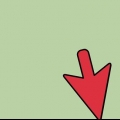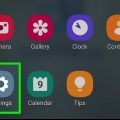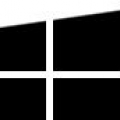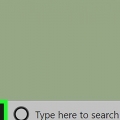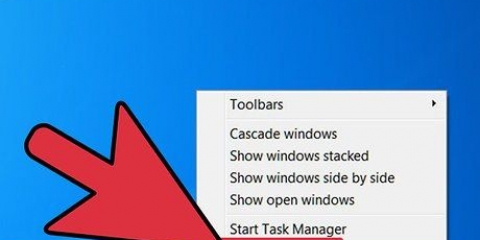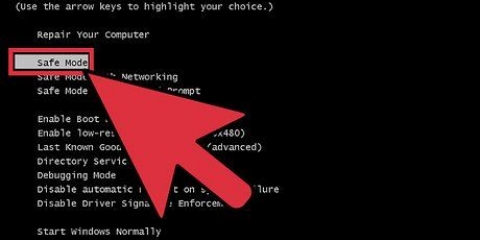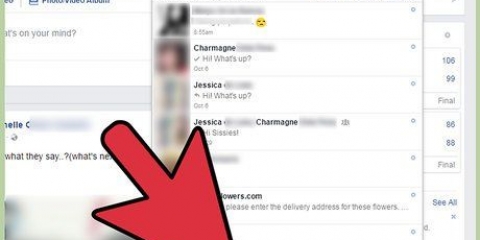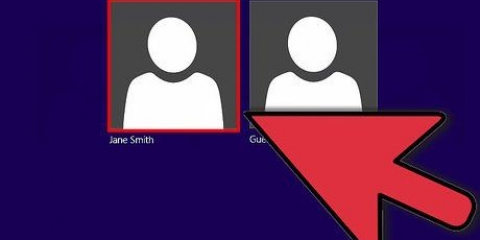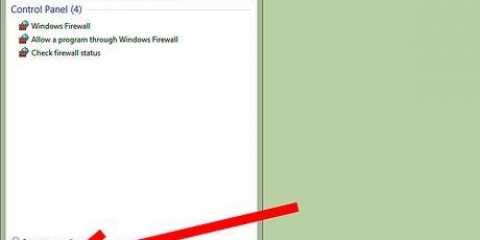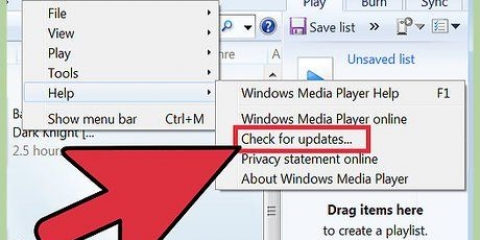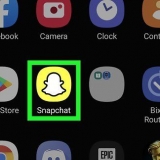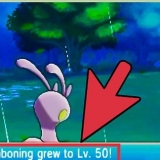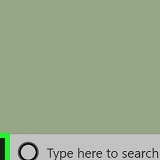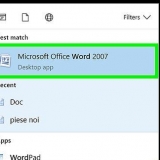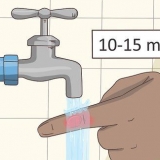Windows 10 - Klik på Start-menuen og vælg Indstillinger. Vælg System og derefter `Meddelelser og handlinger`. Slå notifikationerne fra for bestemte apps, eller deaktiver dem alle øverst på listen. Windows 8, 7 og Vista - Klik på udvidelsespilen ved siden af systembakkeikonerne, og klik derefter på Tilpas. Find den app, du vil deaktivere notifikationer for, og vælg "Skjul ikon og notifikationer".

Elsker Ctrl+⇧ Skift og højreklik på proceslinjen. Vælg Afslut Explorer i menuen. Din proceslinje og alle mapper og ikoner forsvinder. Trykke Ctrl+⇧ Skift+esc for at åbne Task Manager. Klik på Filer → Ny opgave. Skriv `explorer` eller `explorer` og tryk ↵ Indtast. Dette vil genindlæse Explorer.




Skjul proceslinjen i windows
Indhold
At skjule proceslinjen i Windows, når du ikke bruger den, kan give dig mere skærmplads og få dine skrivebordsbaggrunde til at skille sig ud. Du kan skjule proceslinjen fra menuen Indstillinger i Windows 10 eller fra vinduet Egenskaber i ældre versioner. Hvis proceslinjen ikke forsvinder eller forbliver skjult, er der et par ting, du kan prøve.
Trin
Metode 1 af 4: Windows 10

1. Højreklik på proceslinjen og vælg Indstillinger. Sørg for at højreklikke på et tomt felt og ikke på et ikon. For at højreklikke på en berøringsskærm skal du trykke og holde proceslinjen nede et øjeblik og derefter slippe for at åbne højrekliksmenuen.
- Du kan også gøre dette fra Start-menuen > Indstillinger > Personlige indstillinger og derefter via proceslinjen i venstre menu.
- Hvis du højreklikker for at se Egenskaber i stedet for Indstillinger, så har du en forældet version af Windows 10. Følg instruktionerne i næste afsnit for at skjule proceslinjen.

2. Aktiver `Skjul automatisk proceslinjen i skrivebordstilstand`. Proceslinjen forsvinder med det samme. Dette vil ske, hver gang din computer er i skrivebordstilstand. Hvis din computer ikke er en tablet, er dette den eneste indstilling, du skal forholde dig til.

3. Aktiver `Skjul automatisk proceslinjen i tablettilstand`. Skjuler proceslinjen, når din enhed er i tablettilstand. Du kan skifte til tablettilstand ved at trykke på knappen Notifikationer i nederste højre hjørne af dit skrivebord og derefter klikke på knappen Tablettilstand.

4. Åbn proceslinjen ved at flytte musen over bunden af skærmen. Når du placerer musemarkøren nederst på skærmen, vises proceslinjen. Den forsvinder igen, når du har fjernet musemarkøren.
Hvis du har en tablet, kan du få proceslinjen til at vises ved at stryge op fra bunden af skærmen.

5. Skift placeringen af proceslinjen. Du kan bruge menuen `Proceslinjens placering på skærmen` til at ændre, hvor proceslinjen vises. Du kan finde det mere nyttigt, når proceslinjen er på siden eller endda øverst på skærmen. Ændringerne vil ske med det samme.
Metode 2 af 4: Windows 8, 7 og Vista

1. Højreklik på proceslinjen og vælg Egenskaber. Hvis du har Windows 8, skal du vælge Desktop i menuen Start eller trykke først ⊞ vinde+d for at starte Desktop View.

2. Marker afkrydsningsfeltet `Skjul automatisk proceslinjen`. Dette kan findes på fanen Opgaveark.

3. Klik på Anvend. Du vil se proceslinjen forsvinde. Du kan klikke på OK for at lukke menuen eller ændre andre indstillinger.

4. Gør proceslinjen synlig igen med din mus. Flyt musemarkøren til bunden af skærmen, og proceslinjen vises igen. Proceslinjen forsvinder igen, når du flytter musen væk fra den.
Metode 3 af 4: Fejlfinding

1. Tjek, om der er nogle programmer, der holder proceslinjen åben. Hvis et program blinker på proceslinjen, lukkes det ikke. Hvis du klikker på det, flyttes fokus til programmet, og det vil stoppe med at forsøge at få din opmærksomhed.

2. Tjek ikonerne i proceslinjen. Systemlinjen er placeret nederst til højre på skærmen ved siden af uret. Ligesom programmerne på din proceslinje kan ikonerne i proceslinjen holde proceslinjen åben, mens du forsøger at rapportere noget. Klik på meddelelsesikonet for at se, hvad programmet beder om.
Programikonet kan være skjult. Klik på pilen til venstre for rækken af ikoner for at se, om der er nogle skjulte ikoner.

3. Slå meddelelser fra for specifikke programmer. Hvis du hele tiden skal klikke på notifikationer, eller hvis en notifikation ikke forsvinder, og proceslinjen forbliver synlig, kan du prøve at slå alle notifikationer fra.

4. Prøv at anvende indstillingerne igen. Nogle gange kan det at slå Auto-Skjul-funktionen til og fra få den uregerlige proceslinje til at skjule sig igen. Åbn Indstillinger (Windows 10) eller vinduet Egenskaber igen, og deaktiver funktionen Skjul automatisk. Klik på Anvend i Windows 8 og tidligere versioner af Windows. Hvis du har deaktiveret funktionen, skal du aktivere den igen og anvende indstillingerne.

5. Nulstil Windows Stifinder. Dette er brugergrænsefladen til Windows, og nulstilling af den kan løse problemer med din proceslinje.
Metode 4 af 4: Windows 10 Fejlfinding

1. Trykke .⊞ vinde+Rog skriv `powershell` for at åbne PowerShell. Hvis du bruger Windows 10, og du opdager, at proceslinjen ikke ønsker at blive skjult, kan du bruge PowerShell-værktøjet til at løse problemet.

2. Højreklik på PowerShell-ikonet på din proceslinje, og vælg Kør som administrator. Bekræft, at du vil fortsætte. Dette åbner et nyt `Administrator` PowerShell-vindue.

3. Kopier og indsæt følgende kommando. Sørg for at indsætte dette i administratorvinduet:
Get-AppXPackage -Alle brugere|Foreach {Add-AppxPackage -DisableDevelopmentMode -Registrer `$($_.InstallLocation)AppXManifest.xml`}

4. Kør kommandoen. Du kan muligvis se nogle fejlmeddelelser efter at have udført kommandoen, som du roligt kan ignorere.

5. Klik eller tryk på Start-menuen, når kommandoen er udført. Du skal se, at proceslinjen er skjult efter hensigten, og at den forbliver sådan.
Tips
Det er ikke muligt permanent at skjule proceslinjen i nyere versioner af Windows.
Artikler om emnet "Skjul proceslinjen i windows"
Оцените, пожалуйста статью
Lignende
Populær